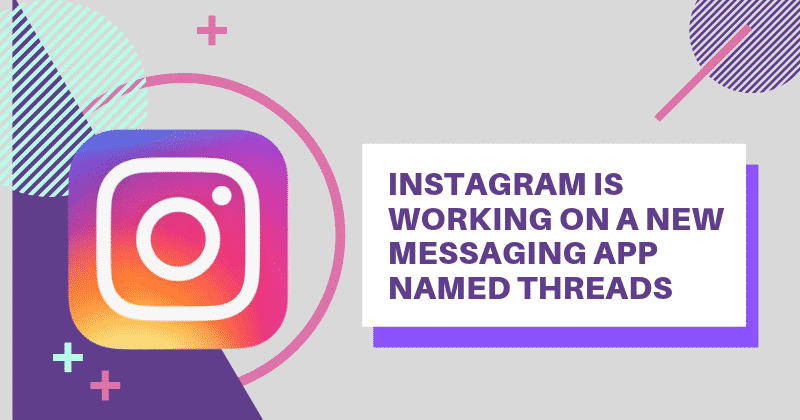Panduan bermanfaat untuk mempercepat Photoshop di Mac
Sebelum kita mulai
Setelah menghabiskan beberapa tahun mengkode aplikasi untuk macOS, kami telah menciptakan alat yang dapat digunakan semua orang. Pemecah masalah serba untuk Mac.
Jadi, inilah tip untuk Anda: Unduh CleanMyMac untuk dengan cepat menyelesaikan beberapa masalah yang disebutkan dalam artikel ini. Tetapi untuk membantu Anda melakukan semuanya sendiri, kami telah mengumpulkan ide dan solusi terbaik kami di bawah ini.
Ada beberapa hal yang membuat frustasi seperti Photoshop berjalan lambat ketika Anda tepat di tengah-tengah mengedit gambar. Dalam mode "hukum Murphy" yang sebenarnya, biasanya terjadi ketika tenggat waktu semakin dekat dan waktu adalah yang terpenting.
Terkadang masalah dapat diselesaikan dengan restart sederhana tetapi, lebih sering itu tidak, itu hanya perbaikan sementara; mungkin tidak akan lama sampai Anda kembali ke tempat Anda sebelumnya.
Mencoba mempercepat Photoshop dengan segala jenis hasil yang konsisten biasanya memerlukan sedikit lebih banyak daripada reboot cepat, tetapi itu tidak berarti bahwa itu harus menjadi proses yang sangat intensif atau menuntut. Diuraikan di bawah ini adalah beberapa hal yang mungkin berkontribusi untuk Photoshop berjalan lambat bersama dengan beberapa solusi potensial.

Apa yang harus dilakukan jika Photoshop lambat
Kinerja Photoshop yang lambat dapat disebabkan oleh beberapa hal berbeda, tetapi file preset besar dan profil warna yang rusak adalah penyebab umum. Pastikan Anda telah memperbarui ke versi terbaru Photoshop. Juga, untuk mengatasi masalah ini, cobalah untuk mengatur ulang preferensi dan menghapus file yang telah disetel khusus.

Jika Anda mengacaukan salinan Photoshop Anda dengan sekelompok plugin pihak ketiga (tidak ada penilaian – kami semua telah melakukannya) maka Anda dapat melewati memuatnya dan melihat apakah itu membuat perbedaan. Untuk melakukan itu, jalankan kembali Photoshop sambil menahan tombol Shift – apalagi sakit kepala daripada mencopotnya.
1. Percepat Photoshop secara keseluruhan
Mari kita mulai dengan hal-hal sederhana – jika persyaratan sistem Anda tidak sesuai, atau macOS dan versi Photoshop Anda sudah ketinggalan zaman, maka tidak mungkin Anda akan lebih berhasil mencoba menjalankan aplikasi.
Ada pepatah lama yang mengatakan "komputer memiliki banyak memori tetapi tidak memiliki imajinasi." Ini adalah lelucon sekali pakai, tapi ada poin nyata yang dapat kita ambil darinya – hanya karena Mac Anda memiliki cukup RAM untuk menjalankan Photoshop tidak berarti itu benar-benar melakukan jadi secara default.
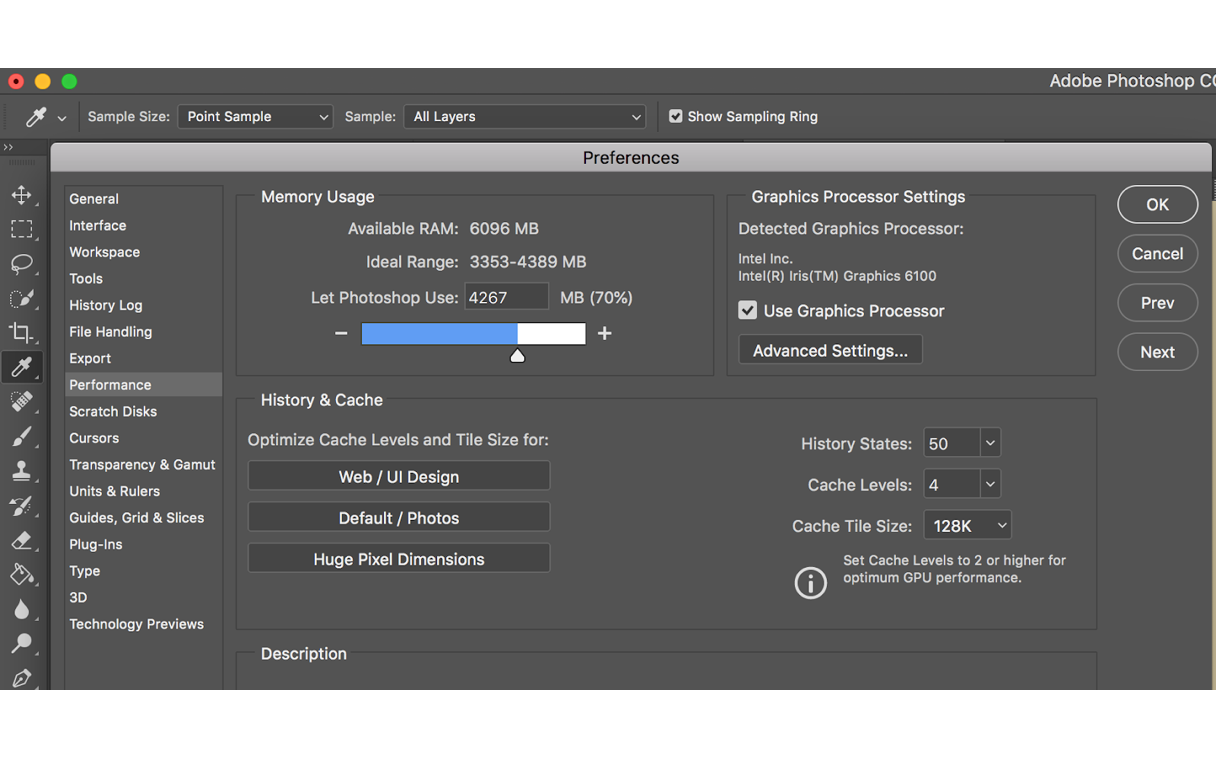
Dengan hanya perjalanan singkat ke area Preferensi kinerja, dimungkinkan untuk mengalokasikan lebih banyak memori ke Photoshop. Cobalah menaikkan standar 70% menjadi 80 atau 85%. Adobe, bagaimanapun, tidak merekomendasikan lebih dari 85% jika Anda tidak meninggalkan cukup untuk aplikasi lain.
Bagi mereka yang memiliki banyak drive, atau drive yang dipartisi, disk awal juga merupakan opsi. Dengan mudah, semua penyimpanan yang digunakan pada disk awal akan dihapus ketika Photoshop ditutup.

2. Gunakan Photoshop desktop sebagai ganti cloud
Meskipun menggunakan Photoshop CC 2019 yang didukung cloud adalah ide bagus dalam teori, karena itu berarti Anda selalu memiliki versi aplikasi yang paling mutakhir, itu juga berarti bahwa Anda akan menemukan bug terbaru yang mungkin menyebabkan lambatnya Photoshop. .
Anda tidak perlu melihat jauh untuk menemukan utas atau posting Reddit di forum Adobe yang menanyakan tentang cara mempercepat Photoshop CC, dan banyak dari pengguna ini memiliki komputer yang seharusnya lebih dari sekadar nyaman mengikuti perkembangan peranti lunak.
Jika Anda menemukan versi Photoshop sebelumnya yang berfungsi baik di komputer Anda, mungkin ada baiknya langganan CC dan tetap menggunakan salinan Photoshop CS untuk beberapa waktu.

3. Perbaiki kelambatan perangkat keras
Sebagai pengganti menambahkan disk awal untuk digunakan oleh Photoshop dan mengubah memori virtual sistem Anda, Anda juga bisa dengan mudah mengosongkan ruang pada hard drive Anda, ketiadaan yang merupakan salah satu alasan paling umum untuk kelambatan ketika berurusan dengan aset besar atau mengekspor file .
Disarankan untuk menjaga antara 15% (untuk Hard Disk Drive) dan 25% (untuk Solid State Drive) kapasitas hard drive Anda gratis.
Secara anekdot, banyak dari kita yang beroperasi setiap hari dengan jumlah yang jauh lebih sedikit dari yang tersedia.
Jika ruang Anda hampir habis – berikut adalah beberapa tips untuk membebaskannya
4. Kosongkan RAM
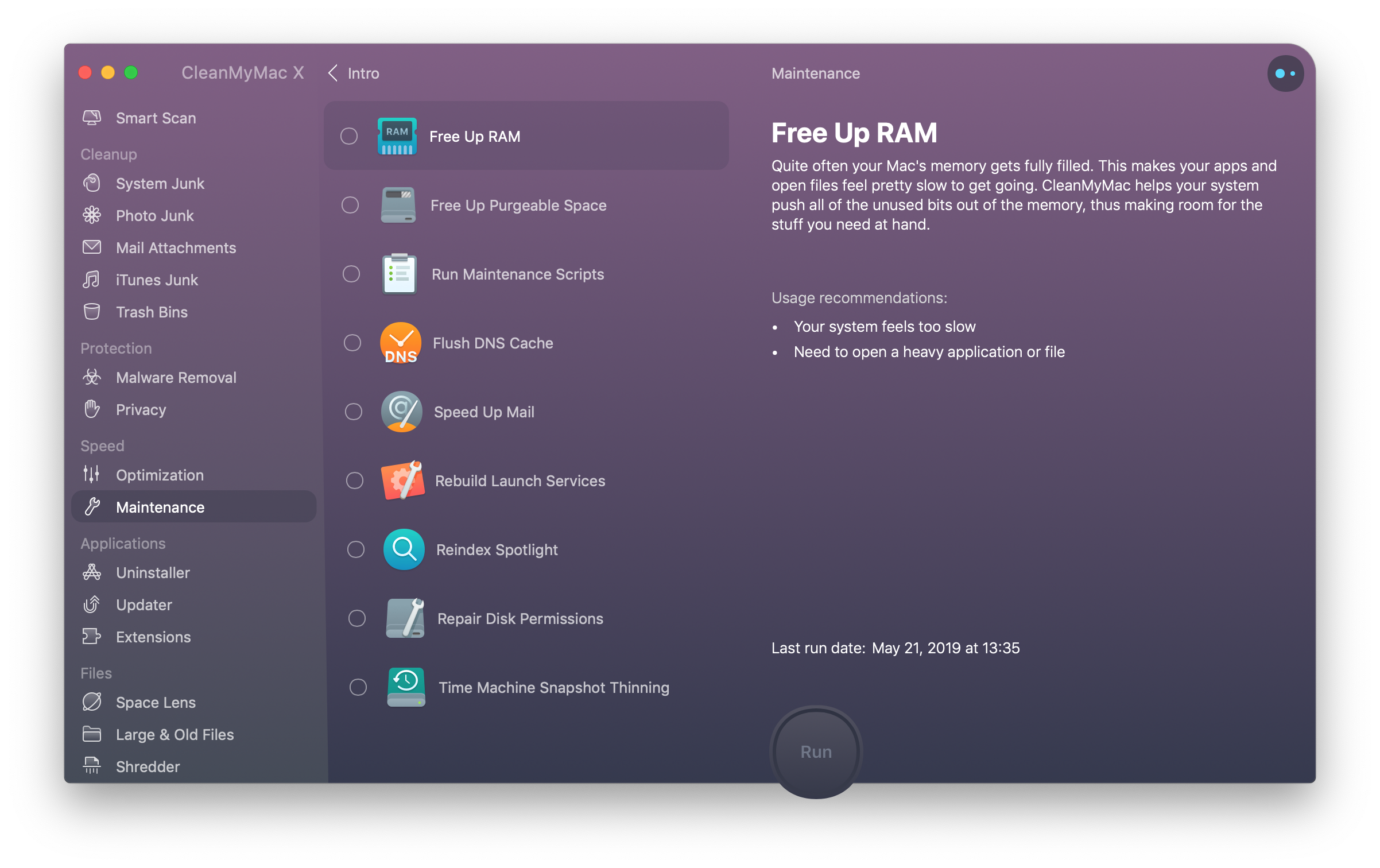
Sangat sering ketika Photoshop membeku memproses file saya menggunakan alat Speedup CleanMyMac X. Saya menjalankan perintah Free up RAM yang segera melepaskan memori segar. Anda dapat mencobanya di Mac Anda.
Unduh versi gratis CleanMyMac X
Klik tab Maintenance dan pilih Kosongkan RAM
5. Mempercepat Photoshop menghapus versi dokumen
Photoshop menyimpan semua suntingan proyek perantara pada drive Anda dan sebagai hasilnya, proyek tumbuh berlebihan. Anda dapat menyimpan hanya salinan final dan pertama dari file Anda, dan dengan aman menghapus semuanya di antaranya. Setelah itu proyek Anda menjadi lebih ringan dan lebih responsif. Sekali lagi, Anda dapat melakukan operasi ini dengan CleanMyMac X.

Setelah Anda mengunduh CleanMyMac – tautan ke edisi gratis aplikasi
Jalankan alat System Junk
Biarkan aplikasi memindai drive Anda
Klik Detail Ulasan dan pilih Versi Dokumen
6. Bagaimana lagi Anda bisa mempercepat Photoshop?
Jika Anda sudah mencoba semua kiat di atas dan masih berjuang dengan salinan Photoshop Anda, kinerja lambat mungkin sesuatu yang tidak dapat dihindari kecuali Anda memutuskan untuk memutakhirkan pengaturan Anda saat ini.
- Hapus foto sampah Anda – begini caranya
- Bersihkan kekacauan Desktop – sangat membebani memori
- Jika file Anda disimpan di fileshare / server, unduh secara lokal
- Gunakan seret & jatuhkan alih-alih menempelkan salinan, ini membutuhkan lebih banyak memori
- Atur ulang preferensi Photoshop: Cmd + Option + Shift

7. Tingkatkan Mac Anda
Bagaimanapun, kita berbicara tentang perangkat lunak yang menuntut, dan Anda mungkin akan melihat Photoshop berjalan lambat jauh sebelum Anda ingin sesuatu seperti Word atau Excel. Memerciki ratusan, atau bahkan ribuan, dolar pada laptop atau desktop baru mungkin bukan prospek yang menarik, tetapi harus dipikirkan.
Namun, sebelum membeli Mac baru, coba gunakan CleanMyMac X terlebih dahulu. Ini dirancang untuk menghidupkan kembali Mac lambat yang mati. Itu akan menghemat banyak uang!
Dalam kebanyakan kasus, membuang Photoshop CC atau membeli mesin baru harus selalu menjadi pilihan terakhir Anda. Anda akan melihat dampak langsung dari banyak tips di atas, tetapi, untuk mempercepat Photoshop secara konsisten, jawaban yang paling mudah adalah memastikan bahwa aplikasi memiliki ruang disk dan RAM sebanyak mungkin untuk dimainkan karena mungkin ingin.
Menggunakan utilitas seperti CleanMyMac X bukan satu-satunya cara untuk melakukan hal ini, tapi itu pasti mengalahkan secara manual menyisir semua file yang menyumbat hard drive Anda. Plus, ia tahu di mana mencarinya untuk menemukan cache yang ketinggalan jaman dan file tersembunyi yang Anda mungkin tidak merasa nyaman mengekspos diri Anda.